- الآفاق وأي خدمة أخرى لصندوق البريد تقوم بتخزين الملفات المؤقتة في مجلد بجهاز الكمبيوتر الخاص بك. من المحتمل أن يتضخم حجم هذه الملفات المؤقتة ويتسبب في حدوث مشكلات في الأداء.
- في بعض الأحيان ، تفشل منظفات الكمبيوتر الشخصي في حذف الملف المؤقت الآفاق الملفات. لذا في المرة القادمة التي تنفد فيها مساحة التخزين ، تجعلها نقطة لتنظيف ملف الآفاق ملفات مؤقتة.
- اطلع على آخر الأخبار والنصائح حول Windows 10 في موقعنا قسم مخصص لنظام التشغيل Windows 10.
- ليس هناك فائدة من تعلم كل حيل Outlook. لهذا السبب لدينا ملف كيفية إنشاء مركز مخصص لعميل البريد الإلكتروني الشهير هذا. ضع إشارة مرجعية على الصفحة وعد مرة أخرى عندما تحتاج إلى بعض المؤشرات.
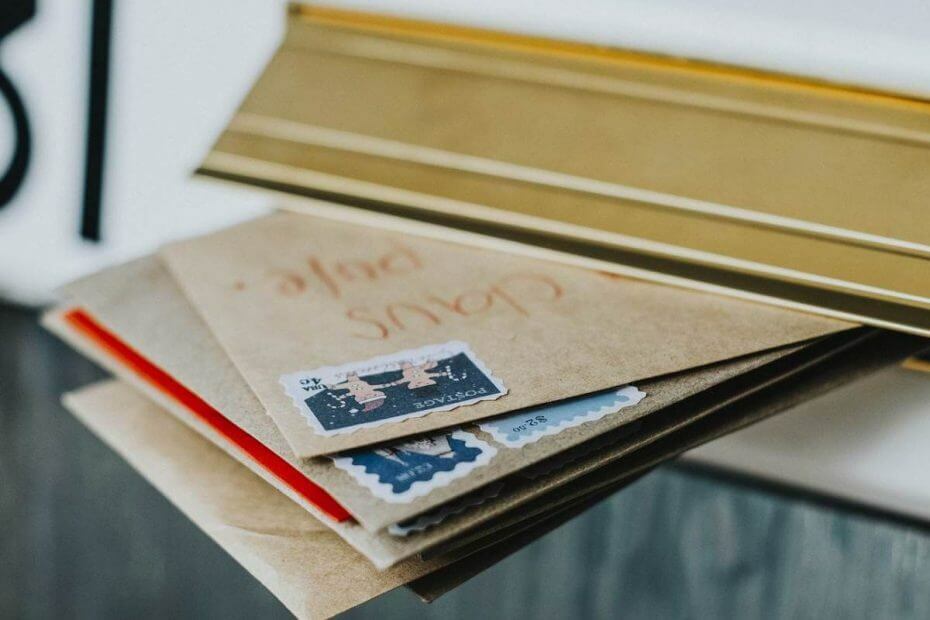
سيحافظ هذا البرنامج على تشغيل برامج التشغيل الخاصة بك ، وبالتالي يحميك من أخطاء الكمبيوتر الشائعة وفشل الأجهزة. تحقق من جميع برامج التشغيل الخاصة بك الآن في 3 خطوات سهلة:
- تنزيل DriverFix (ملف تنزيل تم التحقق منه).
- انقر ابدأ المسح للعثور على جميع السائقين الإشكاليين.
- انقر تحديث برامج التشغيل للحصول على إصدارات جديدة وتجنب أعطال النظام.
- تم تنزيل DriverFix بواسطة 0 القراء هذا الشهر.
الآفاق هي بلا شك واحدة من أكثرها علب البريد المفضلة لكنها تأتي مع بعض الفروق الدقيقة الخاصة بها. الشيء الذي سنقوم بتغطيته في هذا الجزء هو مشكلات التخزين.
لا يدرك معظمنا أن Outlook أو ، في الواقع ، أي خدمة صندوق بريد أخرى تخزن ملف ملفات مؤقتة في مجلد بجهاز الكمبيوتر الخاص بك.
من المحتمل جدًا أن يتضخم حجم هذه الملفات المؤقتة ولن يتسبب ذلك في حدوث مشكلات في الأداء فحسب ، بل يؤدي أيضًا إلى زيادة مخاطر سرقة البيانات.
تتضمن الملفات المؤقتة المرفقات التي تعرضها دون تنزيل وملفات المرفقات الفعلية التي تم فتحها.
وغني عن القول أن المجلد المؤقت يحتوي على بيانات حساسة.
تأثير جانبي آخر هو أن المستخدمين لن يكونوا قادرين على فتح Outlook الجديد البريد الإلكتروني المرفقات لأن النظام منتفخ بالفعل مع الملفات المؤقتة السابقة.
ومن المفارقات في بعض الأحيان أن منظفات الكمبيوتر الشخصي تفشل في حذف ملفات Outlook المؤقتة. لذلك في المرة القادمة لك نفاد مساحة التخزين يجعله نقطة لتنظيف ملفات Outlook المؤقتة.
دعنا نتحقق من بعض أفضل الطرق لحذف ملفات Outlook Temp ولنبدأ بأسهلها جميعًا.
كيف يمكنني إزالة ملفات Outlook Temp؟
1. Outlook Temp Cleaner لنظام التشغيل Windows
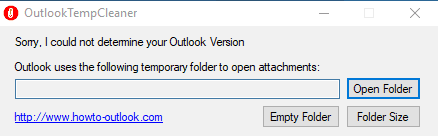
الشيء الوحيد الذي أقدره حقًا بشأن نظام Windows هو توفر الأدوات ، فكل خطأ لديه أداة لتصحيحه.
منظف Outlook Temp هو شيء أفضل منا ممن لا يريدون أن يواجهوا صعوبة كبيرة في محاولة تحديد موقع الملفات المؤقتة المؤمنة في Outlook.
هذه أداة مجانية وسهلة الاستخدام أيضًا.
قم بتنزيل ملف Outlook Temp Cleaner من هنا وتشغيله. تحدد الأداة تلقائيًا موقع الملفات المؤقتة وتنظف مجلد SecureTempFolder.
يمكن أيضًا استخدامه من قبل المسؤولين مع البرامج النصية لتسجيل الدخول وتسجيل الخروج من الشركة دون الحاجة إلى أي تفاعل من المستخدم النهائي.
يعرض Outlook Tem Cleaner أيضًا الحجم الحالي لملفات temp المخزنة في المجلد ويوفر زرًا واحدًا لحذف جميع الملفات المؤقتة.
يمكن للمرء أيضًا استخدام خيار Empty Folder لجدولة عملية تنظيف ملف temp. يقال أن البرنامج يحتاج إلى مايكروسوفت .الإطار الصافي للعمل.
أيضا ، يمكنك اختيار واحد من أفضل 12 أداة لحذف الملفات غير المرغوب فيها من جهاز الكمبيوتر الخاص بك من قائمتنا.
2. امسح ملفات Outlook المؤقتة عن طريق الوصول إلى المجلدات
لحسن الحظ ، يمكن للمرء حذف ملفات temp مباشرة من مجلدات Outlook ولكن المشكلة هنا هي أن موقع مجلد temp يتم تخزينه في مفاتيح التسجيل. لقد قمنا بإدراج إصدار Outlook مع اسم المفتاح. ما عليك سوى التوجه إلى السجل والعثور على موقع ملفات temp.
- Outlook 2003-HKEY_CURRENT_USER \ Software \ Microsoft \ Office \ 11.0 \ Outlook \ Security
- توقعات 2007-HKEY_CURRENT_USER \ Software \ Microsoft \ Office \ 12.0 \ Outlook \ Security
- Outlook 2010-HKEY_CURRENT_USER \ Software \ Microsoft \ Office \ 14.0 \ Outlook \ Security
- توقعات 2013-HKEY_CURRENT_USER \ Software \ Microsoft \ Office \ 15.0 \ Outlook \ Security
- توقعات 2016-HKEY_CURRENT_USER \ Software \ Microsoft \ Office16.0 \ Outlook \ Security
من أجل الوصول إلى موقع المجلد ، افتح مفتاح تسجيل OutlookSecureTempFolder ثم انسخ المسار من المفتاح. في الخطوة التالية ، الصق العنوان في شريط العناوين ثم اضغط على Enter.
بمجرد دخولك إلى المجلد ، يمكنك حذف ملفات temp مباشرة.
ومن الجدير بالذكر أيضًا أن OutlookTools هو برنامج رائع آخر لا يتيح لك حذف الملفات المؤقتة في لمح البصر فحسب ، بل يمنحك أيضًا ميزات قوية أخرى.
يمكننا تسمية مفتاح بدء تشغيل Outlook ، وإشعار تنبيه القرص إلى البريد الجديد ، وأيضًا خيار لإلغاء حظر المرفقات تمامًا.
في ملاحظة ذات صلة ، تعد أدوات Outlook أيضًا برنامجًا مجانيًا ويمكن تنزيله من هنا.
أسئلة مكررة
من الصعب جدًا تنزيل الملفات المؤقتة مباشرة لأنها مخزنة في السجل. ومع ذلك ، إذا اتبعت دليل الخبراء حرفيا ، سوف تقوم بذلك في أي وقت من الأوقات.
يتم تخزين موقع مجلد Outlook temp في مفاتيح التسجيل. للوصول إلى موقع المجلد ، افتح مفتاح تسجيل Outlook Secure Temp Folder ثم انسخ المسار من المفتاح. إذا لم تتمكن من الوصول إلى السجل ، فإليك كيفية حل هذه المشكلة.
لا يمكنك حذف مجلد Temp ، ولا يوصى بذلك. ومع ذلك ، فمن الآمن عادةً حذف محتوياته. إذا لم تتمكن من حذف الملفات الموجودة في المجلد المؤقت ، فلدينا ملف دليل الخبراء لإصلاح هذه المشكلة.


